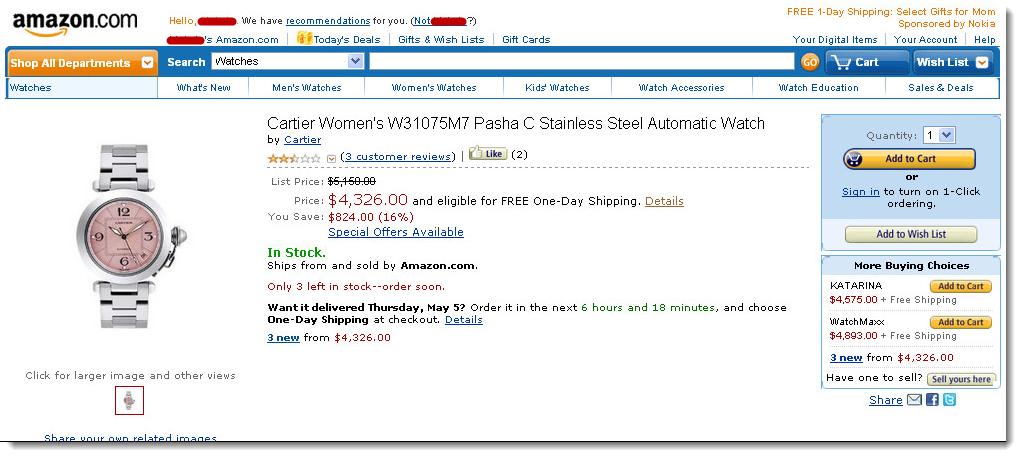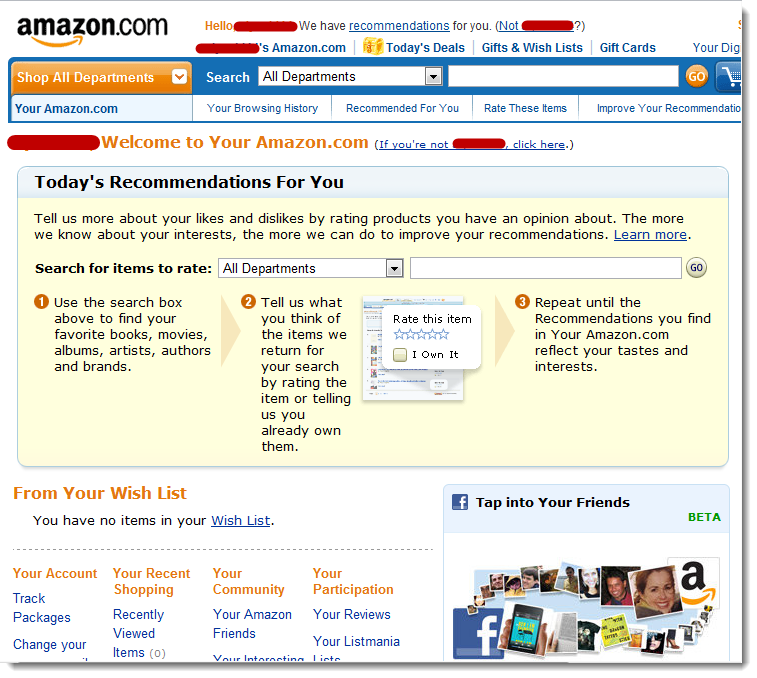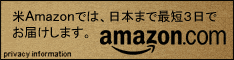Amazon買い方ナビ ピックアップ商品 - 海外Amazon.com買い方ガイド

今、海外通販や個人輸入が注目を浴びています。その理由は何といっても、日本で買うより商品をかなり安く購入できることにあります。商品の中には、新品なのに半額以下で購入できるものも少なくありません。
そこで、海外通販歴10年の私が、海外通販をはじめて行う方や、まだ不安があるという初心者の方に向けて、アメリカのAmazon.comでの買い方を解説いたします。
海外通販の初心者の方にAmazon.comをお勧めする理由
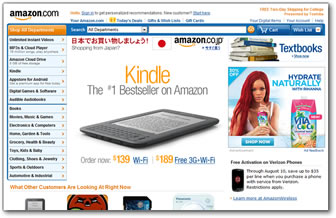
私は海外通販をはじめてされる方や、まだ海外での購入に不安があるという方には、アメリカのAmazon.comをお勧めしています。
その理由として、次の4つがあげられます。
1.安全!信頼おけるショッピングサイト
海外サイトでショッピングする際に、ニセモノがあったり、クレジットカード情報が盗まれるかもという不安はつきものです。その点、世界中の人が利用しており、セキュリティ面は万全を期しているので、安心できるサイトです。
※個人輸入をしている職業柄、1,000を超えるブランド商品を購入してきましたが、今までニセモノだったということはありませんでした。
2.日本のアマゾンと使い勝手がほぼ一緒なのでなじみ易い
日本でもアマゾンを利用している方は多いでしょう。画面操作は、共通のところが多いので、他のネットショップで購入するよりは比較的容易といえます。
3.早い!最短3日で届く
Amazon.comでの多くの商品は、日本へ輸送をしてくれます。しかも、驚くことに商品によっては最短で3日ほどで届きます。
※一部、日本への輸送が不可のものもあります。
4.安い!輸送代がそれほどかからない
海外からの国際輸送はその費用も高く思われがちですが、1000円~2000円と比較的安いです。
この辺のことは、ガイドの各ページで解説をしていますので、是非、ご参考にしてください。
そして、安く手軽に利用できるその醍醐味を知っていただき、あなたのショッピングの幅を国外へと広げてください。
日本には売っていない商品や、日本で購入するより激安で手に入る商品も少なくありません。海外アマゾンをフル活用しましょう!
海外のAmazon.comの買い方ガイド メニュー
Amazon.comで商品を購入する際に、これだけはチェックいただきたい3つのポイントがあります。
【ポイント2】 商品は日本まで送ってくれるかをチェックする。
【ポイント3】 チェックアウト(購入)はUSD(ドル表示)の方がお得。
これらの各ポイントについて、以下ご説明します。
■ポイント1 アマゾン自身が売っている商品を探す。
Amazon.comの商品には、次の2種類があります。
●アマゾン自身が販売する商品
●他の店舗がアマゾンに場所を借りて販売している商品
ここで重要なことは、購入する際にはアマゾン自身が売っている商品をピックアップすることです。
※アマゾン自身が販売している商品をここでは「アマゾン在庫」と呼んでいます。
※アマゾンが他の店舗に提供する場をマーケットプレイスといいます。
なぜアマゾン自身から購入するのがよいかというと、次の2つの理由があります。
・アマゾン自身が売っている商品には、まずニセモノがない。
アマゾン以外のショップが集うマーケットプレイスには、一定の料金を支払えばどんなショップでも参加が可能です。それだけに、ニセモノが出回ることはあまりないとは思いますが、確実性・安心感からAmazon自身の商品を選ぶべきです。
・日本にも発送してくれる。
他のショップでは、国外発送まで対応してくれるところは少ない現状です。そこで、Amazon在庫の商品を選ぶようにします。※Amazon在庫でも商品によっては、日本への発送不可もあります。詳細は【ポイント2】で後述します。
もちろん、上記2つがご理解いただいた上で、マーケットプレイスでの他のショップでの購入にリスクはないと判断されるときはご購入されて大丈夫です。あくまで多少のリスクがありますよということです。
では、アマゾン自身が売っている商品はどう選別したらよいのか?をご説明します。
例えば、TUMIというブランドでAmazon.comで検索し時には、
アマゾン在庫とマーケットプレイスの在庫が混在しており、かなり分かりにくくなっています。
そんな場合に簡単チェックする方法をご紹介します。
1:まずAmazon.comのトップページからブランド名で全体検索
2:ひとつの商品を選んだらブランド名をクリック
3:再びブランドのアイテム一覧に切り替わるので画面左下の「Seller」の一覧からAmazon.comをクリック。
これでアマゾン在庫だけのTUMI(ブランドアイテム)を抽出することができます。
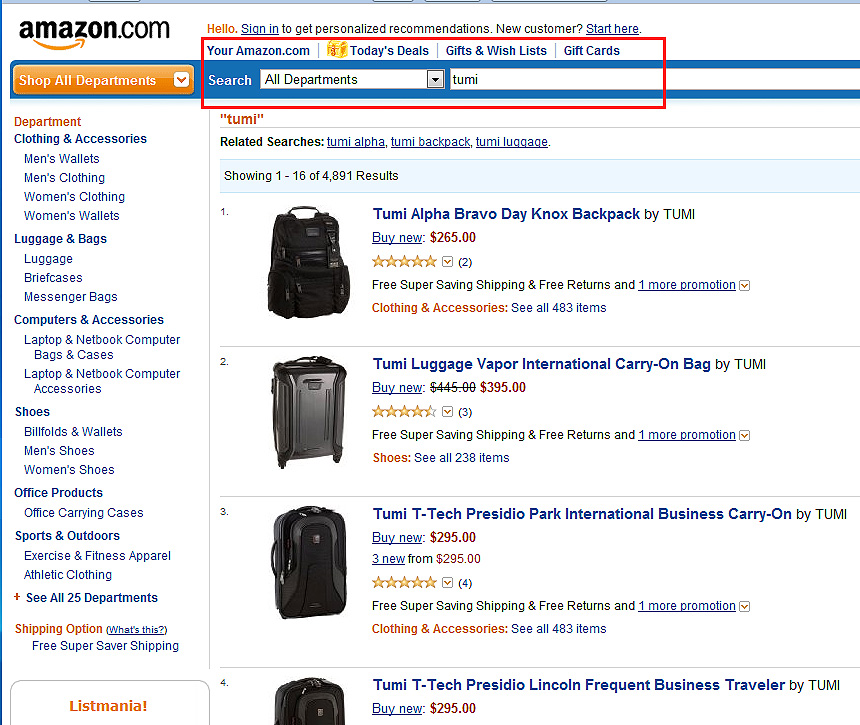
まず全体検索で「ブランド名」で検索
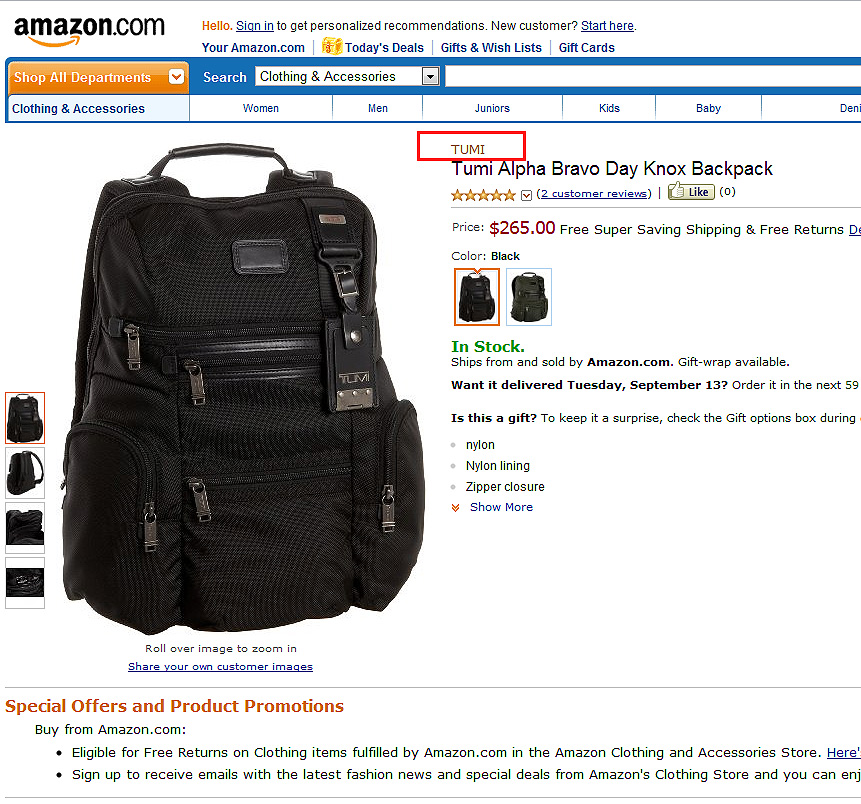
次に商品ページ赤枠のブランド名の部分をクリックする。
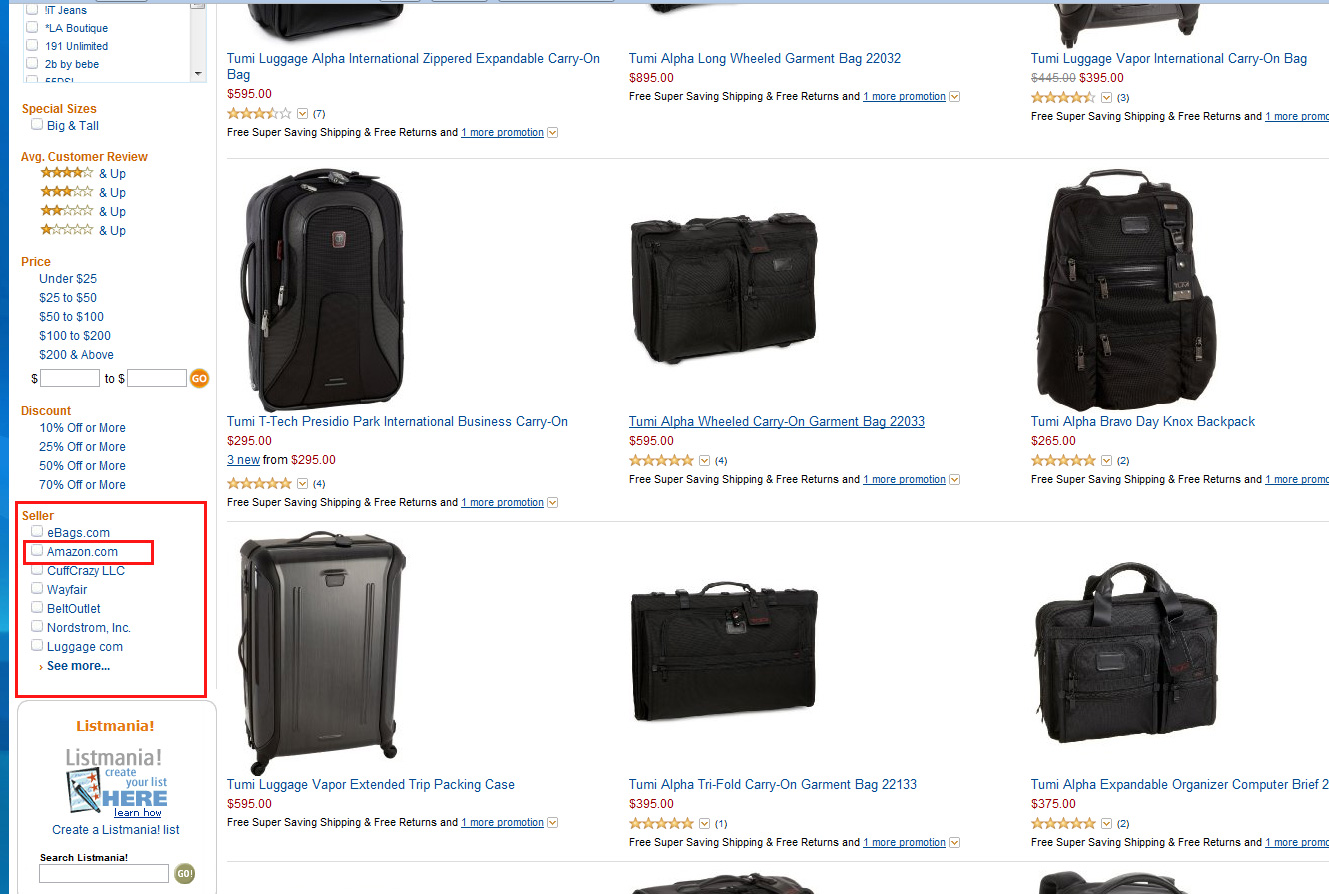
画面がブランド一覧に切り替わったら、「Seller」から「Amazon.com」をクリック。
注:ここで「Seller」が表示されずに「Shoes」などのカテゴリー一覧が表示される場合には
一番取り扱いが多いカテゴリをクリックすると「Seller」一覧が表示されます。
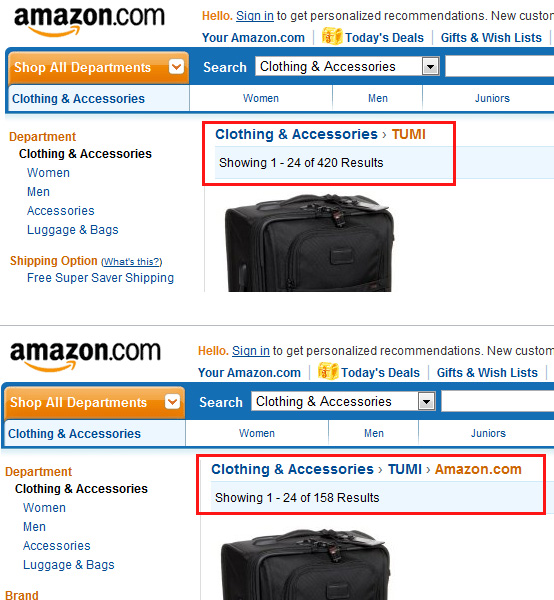
最初に420件だったアマゾン全体の販売数が、アマゾン在庫に絞り込んで158件になりました。
【ポイント2】商品は日本まで送ってくれるかをチェックする。
アマゾン自身が売っている商品の中でも、ブランドやアイテムによっては日本まで発送してくれないアイテムも存在します。
その見分け方ですが、例えば次の商品ページの画像をご覧ください。
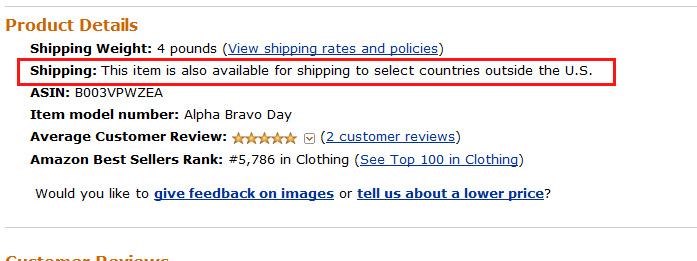
Shipping: This item is also available for shipping to select countries outside the U.S.
このアイテムはアメリカ国外でも発送しますと書いてあります。
商品の画面下の「Shipping」の部分で確認すれば、Amazon.comが日本まで発送の可否をすぐにチェックすることができます。
●発送できない場合(アメリカ国内のみの発送)

Shipping: Currently, item can be shipped only within the U.S. and to APO/FPO addresses. For APO/FPO shipments, please check with the manufacturer regarding warranty and support issues.
※このアイテムはアメリカ国内のみ発送します。(APO/FPO 米国空軍郵便局/海軍郵便局の意)
同じアマゾン在庫でも、こちらの表示がある商品は日本までは発送してくれません。
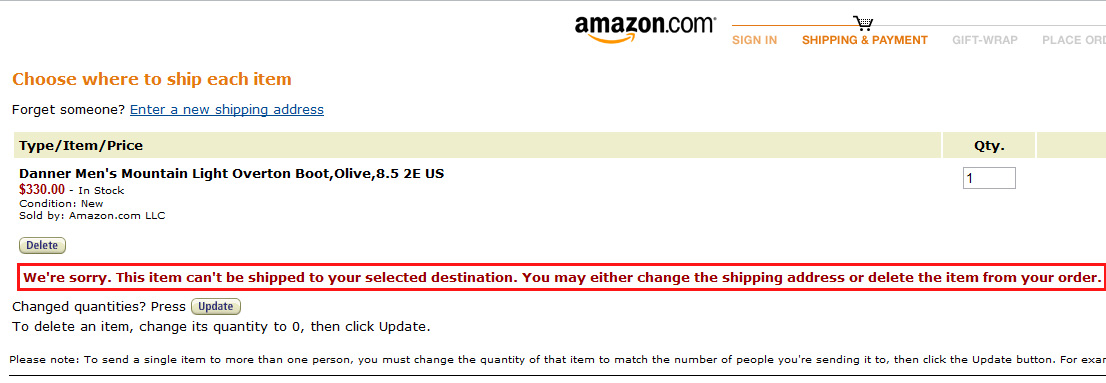
ちなみにアマゾンで発送してくれない商品をそのまま決済しようとすると
We're sorry. This item can't be shipped to your selected destination. You may either change the shipping address or delete the item from your order.
という表示が出て決済することができません。
こういった場合は、輸入代行業者さんなどの転送サービスを利用して、一旦アメリカの転送サービス会社が指定の住所に送って、そこから日本へ輸送してもらうという流れになります。
【ポイント3】 チェックアウト(購入)はUSD(ドル表示)の方がお得。
Amazon.comで支払いをする時に「?」になるのは最後の決済の円とドルの表記の部分です。
同じ商品でも円とドルの2種類の通貨で価格が表示されます。
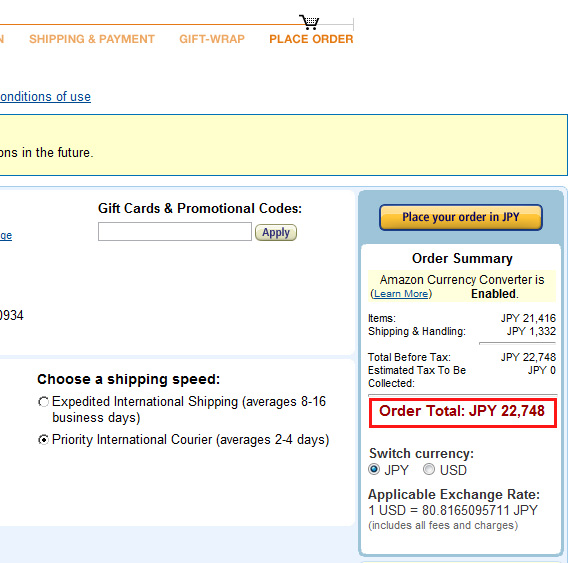
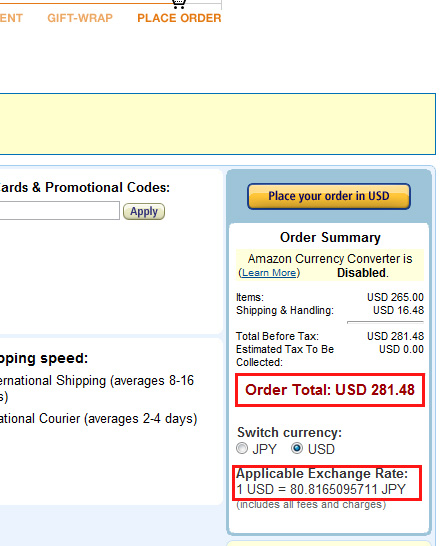
まず結論から言ってしまうと、上記の画面では「USD表記で買った方が得です」
以前、実際に2個のものをJPYとUSDと別々の決済方法で買いましたが
結果はUSDで買った方が安かったです。
ちなみにこの日の公表レートは
・1ドル=77.55円 公表レート
・1ドル=80.81円 Amazonの為替手数料:4.2%
・1ドル=79.79円 VISAカードの為替手数料:1.6%
ドル表記の買い物をする場合には、
円からドルに変更しなければいけないので両替する場合に
公表レート+外国為替手数料を支払っています。
アマゾンも円をドルに自動的に両替して円表記にしてくれますが、
それはAmazon.comではなくてもクレジットカードでも同じことです。
最初からアマゾンに両替してもらって買うか
後からクレジットカード会社に両替してもらって買うかの違いです。
アマゾンとカード会社の手数料は大きく違いますので、
ここはUSDでの決済をオススメします。円でいくらの支払いだっかたは、
カード明細に記載されますので日本円でいくらで買い物をしたかを知りたい場合に
は明細でチェックすれば問題ないかと思います。
まとめ
●ポイント1:アマゾン在庫のチェック
●ポイント2:日本まで送ってくれる商品のチェック
●ポイント3:決済はUSDで
以上が、アマゾン・コムで買い物する場合のチェックポイントです。
Amazon.comで使用可能な割引クーポン「Promotional Codes(プロモーショナルコード)」の
最新情報をお届けいたします。
Promotional Codesの取得方法
Amazon.com clotihing store
Amazon's Clothing Store E-mails Trend updates, special sales, and exclusive discounts
の箇所にあるSign-upからアマゾンのメルマガ登録をしてください。
※メルマガ登録にはアマゾンにアカウント登録が必要になります。
amazon.comの登録方法につきましてはこちらでご確認ください。
米アマゾンへの登録方法
こちらのページからメールマガジンを取得してください。
アマゾンから届いたメールマガジンに画像のような
Promotional Codesが記載されています。
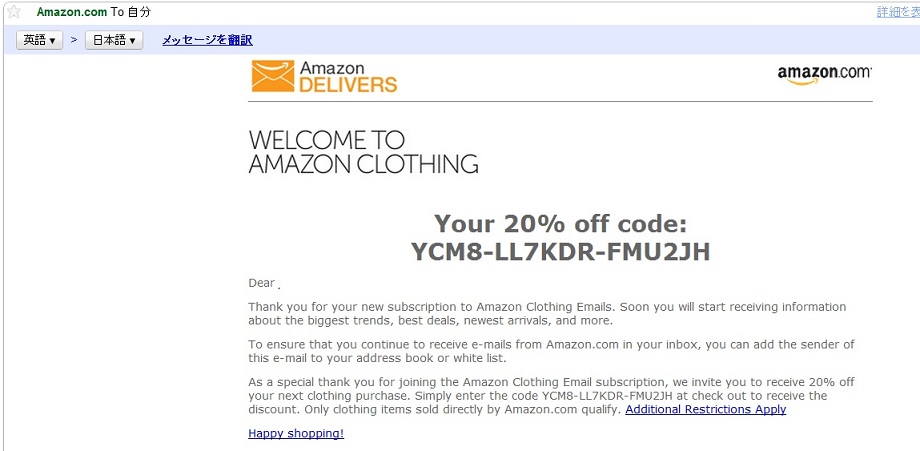
■使用カテゴリーAmazon.comが販売するファッションカテゴリーアイテム。
■クーポンの配布期間:2011年6月8日~7月6日まで
■使用期限:2011年7月31日まで
■チェックアウトの際に上記のプロモーショナルコードを入力して「Apply」をクリックしてください。
※全アイテムが対象ではありません。Amazon.comが販売する一部商品に対して割引が適応されます。
アメリカのアマゾンで買い物をしていると、
各種のセールやイベントがAmazon内で開催されているかと思います。
いったい何がお買い得で何が安いのか、かなりわかりにくいのですが、
いざ買い物をしていて
amazon.comの支払い画面になると
Shipping Address:
Billing Information:
以外に
Gift Cards & Promotional Codes:
という欄がとても気になるのではないでしょうか?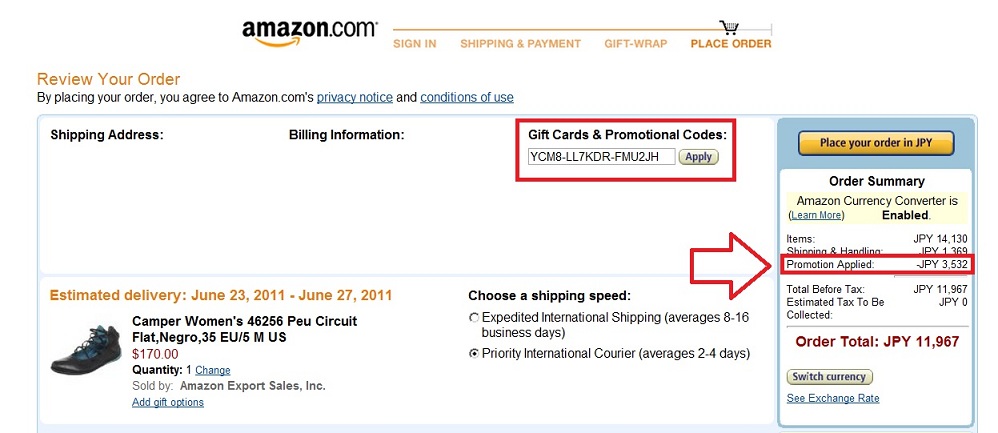
今回はこの「Gift Cards & Promotional Codes」について解説いたします。
●Gift Cardsとは、その名のとおりギフトカードです。
誰からプレゼントなどでもらったアマゾンの
ギフトカードのナンバーを入力すると、その金額の分だけ割引されます。
なかなかアメリカのアマゾンのギフトカードをもらう方も少ないとは思いますが…
●Promotional Codesとは
今回、重要なのはこの「Promotional Codes(プロモーションコード)」です。
amazon.comで定期的に開催されているセールには、このプロモーションコードを
入力しないと割引にならないアイテムがあります。
上の画像を見ていただければわかるように「Promotion Applied:-JPY 3,532」
ということで、Promotional Codesを入力した結果。割引されているのがわかるかと思います。
※ちなみにサンプルのプロモーションコードは20%OFFでした。
●アマゾンのプロモーションコード取得方法は?
・メールマガジンの登録
・サイト内での告知
など、大きく分けるとふたつの方法でプロモーションコードが
取得することができます。
アマゾンのサイト内でプロモーションコードを取得するのは
かなり面倒なので、基本的にはメールマガジンに登録しておくほうが
簡単だと思います。
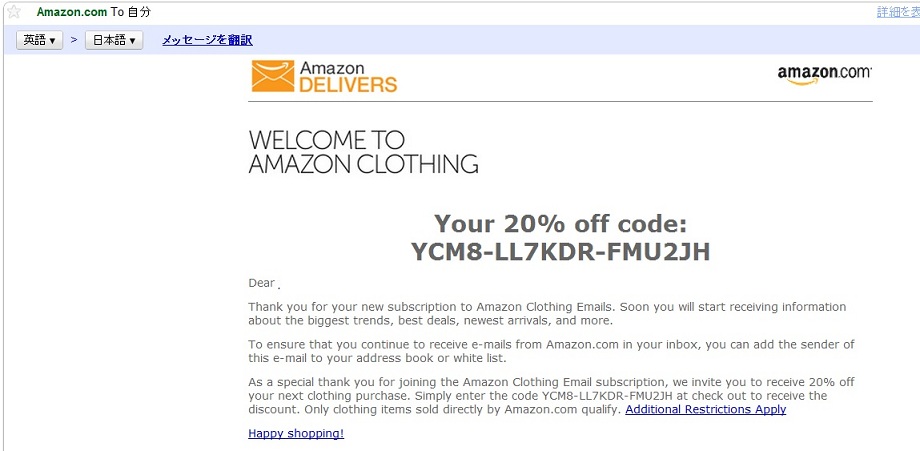
実際に米アマゾンのメールマガジンで届いたプロモーショナルコード。
またamazon.com買い方ナビでも最新のクーポンや割引コードを紹介しておりますので
もしよろしければご参考になってみてください。
支払い方法とクレジットカードについて
個人輸入に慣れていないと、なかなか英語の登録や買い物画面に不安になる方も多いかと思います。今回はアメリカのアマゾンで支払い関係でよくある質問にお答えしていきます。
Q:Amazon.comで分割払いはできますか?
A:Amazon.comの場合には基本的にクレジットカードの支払いはすべて一括払いです。(個人輸入、海外通販で分割払いができるサイトを見たことがありません)ただし、使っているクレジットカードの支払いを後からリボ払いに変更できるものもありますので、お持ちのクレジットカードを確認されるといいかと思います。
Q:Amazon.comでpaypal(ペイパル)で支払いはできますか?
A:個人輸入できる海外通販サイトではpaypal(ペイパル)を導入しているショップが多いのですが、アマゾンに限ってはクレジットカードのみでpaypal(ペイパル)での支払いはできません。
Q:アマゾンの支払い画面で、USDとJPYと通貨がドルと円で両方表記されるのですが、この場合はどちらが安いですか?
A:答えは「USD」です。
amazon.comの支払い画面で「Switch currency」をクリックするとJPYとUSDが表示されるかと思います。
これは私の経験上なのですが実験も兼ねて同じ金額の商品をUSDとJPYで買ってみました。アマゾンで表示される日本円のJPYをチェックして、USDで買ったものはクレジットカードの明細で確認しました。結果は微々たるものでしたが、USDで購入した方が安かったです。
---------------------------------------
Applicable Exchange Rate:(訳:交換レート)
1 USD = 83.1158188567 JPY ※ちなみにこの日のレートは80.2円でした。
(includes all fees and charges)(訳:すべての料金と手数料を含みます)
----------------------------------------
なぜ、こういうことになるのでしょうか?
Amazon.comでJPYに換算する場合には
アマゾンに為替手数料を払って日本円に換えてもらっている、ということです。
JPYであってもUSDであっても
個人輸入で海外サイトから通販する場合には
クレジットカード会社に外貨から円に変更する場合に為替手数料を払っています。
ちなみに私の知る限りでは日本のクレジットカード会社の為替手数料は1.6%~1.7%。
仮に1ドル=80円の場合には80円×1.6%=81.28円で買い物をしていることになります。
amazon.comの為替手数料の方が高い、ということになります。
すいません…具体的な手数料はわかりませんでした。
※クレジットカード会社によって手数料はまちまちなので実際にお持ちのカード会社で調べられると確実です。
●Amazon.comは関税がかからない!?
無税というわけではなく厳密には関税の支払いはあるので
無事に通関して日本まで届くわけですが、かなりわかりにく部分があるので
少し解説いたします。
さて、個人輸入と関税は切っても切れない関係で特に革靴の関税などは
高額過ぎて諦めてしまうケースも多々あるかと思います。
しかし、Amazon.comの場合にはそういった関税の面倒な部分も
すべて注文の段階ですべてクリアにしてくれます。
Items: JPY 8,701
Shipping & Handling: JPY 1,384
Total Before Tax: JPY 10,085
Estimated Tax To Be Collected: JPY 0
上記はアマゾンで支払いの最終確認をする画面で表示される文言です。
2010年までは
「Estimated Tax To Be Collecte」
この箇所に関税元払い(関税を玄関先の受け取り時ではなく、先に払ってしまう)
ということで、金額が表示されていましたが
2011年になり「Estimated Tax To Be Collecte」が
何を購入しても「JPY 0」ということで関税が0円になっていました。
Amazon.comで仕入れをしている関係上、ほぼ毎日注文をします。
2011年に入ってからはそれがなくなったのです。
もちろん後から関税が請求されては困ります。
私とamazon.comを繋いでいるのはクレジットカードだけです。
知らない間に不明なチャージをされていては困るので
早速、エキサイト翻訳を使っていろいろとメールで質問しました。
Amazon.comのカスタマーサービス、オフィシャルのホームページで
徹底的にこのことについて調べました。
そこでわかったひとつの結論はまず第一に
□Amazon.comは注文時以外に料金を請求することはない。
ということです。
関税であっても送料であっても、
amazon.comは注文時以外に追加の請求をすることはない、
とカスタマーサービスもAmazon.comの公式サイトも回答しています。
確かに私自身も追加の請求をされたことはありません。
Yoox.comなども同様に関税元払い、ということで後から関税が請求されることはありません。
□DHLでAmazon.comの関税について聞いたこと
次にAmazon.comで買った荷物を実際に運んでくれるDHLに詳細を確認してみました。
DHLには輸入許可通知書をもらうことがあるのですが、
その時に日本のDHLカスタマーサポート担当の方に聞いたことを要約しますと、
「関税はAmazon.com様の元払いで支払いは完了しております」
という回答でした。
他にアマゾンでの個人輸入で関税着払いのケースはありますか?
と尋ねたところ、
以前は少しあったかと思いますがほとんどが関税元払いになっております。という回答。
□DHLのドライバーさんに聞いたAmazon.comの関税
実際に荷物を運んでくれるDHLのドライバーさんにアマゾンの荷物で
玄関先で関税を払う関税が着払いのケースがあるのか尋ねてみたところ、
やはり、関税は支払い済みになっていることがほとんどです。との回答。
□UPS
□ヤマト運輸
他のふたつの配送業者にも同じくアマゾンで買い物をした場合の
関税の支払いについて質問をしましたが基本的な回答はDHLの場合と同様でした。
では、逆に関税を玄関先で払った商品は何なのか非常に気になったのですが、
結局、答えはわからず…
ただ、「Amazon Fulfillment」で在庫管理と発送業務を
アマゾンに委託している商品であれば、
関税などは着払いになる可能性があるのではないか、というのが今の段階での私の結論。
Amazon.com自身が小売として販売している
商品については関税、送料が注文時に含まれている、また、注文後に追加の請求はされない。
というのが私の見解です。
ご質問などがございましたらご連絡いただければ幸いです。
Amazon.comでの注文回数は月に50回以上
私がAmazon.comをオススメする理由。
以前からアメリカのアマゾンが日本まで商品を送ってくれるというのは知っていたのですが、
個人輸入するにしてもアメリカのアマゾンなのだから
洋書の本と洋楽CDと最近ではキンドルぐらいだと思っていました。
しかし使ってビックリ!
他の海外通販サイトや個人輸入できるサイトと比較してAmazon.comがすぐれている点は…
●ます配送がとにかく早い!
長らく海外通販で個人輸入をしておりますが、
注文から3日で届いたのはAmazon.comが始めてでした。
※補足として
アマゾン.comで使われる日本までの配送業者・DHL・UPS・ヤマト運輸
大きい荷物の場合はDHL、小さい荷物はクロネコヤマトのドライバーさんが自宅まで届けてくれます。
●配送の品質が高い海外からの発送ということで、一般の国内配送よりも不安が多いと思います。
しかし、Amazon.comの場合は注文した商品がいつ、
どこを移動しているのが瞬時にわかるようなシステムになっています。
※さらに補足
Expedited International Shipping (averages 8-16 business days)
Priority International Courier (averages 2-4 days)
アマゾンには2種類の発送方法があります。
安価だけど到着までに時間のかかる発送方法と少し値段が上がるけど、
早く届く方法の2種類です。500円~1,000円程度値段が変わりますが、
より早く欲しいという方は「Priority International Courier (averages 2-4 days)」を選択することをオススメします。
ただし「Expedited International Shipping (averages 8-16 business days)」については、
これまで事故や不着の経験はありませんが荷物のトラッキング(追跡)にわかりにくいことがあります。
amazon.comで複数のアイテムを購入した場合には
単品で買い物をした時とは異なり、
若干、配送方法の選択肢が変わります。
Shipping Options: (Learn more)
Choose a shipping speed:
→●Expedited International Shipping (averages 8-16 business days)
●Priority International Courier (averages 2-4 days)
Choose a shipping preference:
→●Group my items into as few shipments as possible
●I want my items faster. Ship items as they become available. (at additional cost)
上は複数アイテムを入れた際の発送方法の選択画面です。
●上段の「Choose a shipping speed」については、
通常の注文と同じで到着が早い発送方法と、
到着がやや遅い発送方法の選択です。
●下段「Choose a shipping preference」は
出荷の優先順位を選択する項目です。
複数アイテムがある場合に選択します。
・Group my items into as few shipments as possible
(出来るだけ少ない荷物で発送してください)
・I want my items faster. Ship items as they become available. (at additional cost)
(発送可能なものはすぐに発送してください 別途追加費用あり)
海外のアマゾンも日本のアマゾンと同様に、複数の倉庫で
商品を管理しているので、ひとつの荷物として同梱するのか、
それとも、バラバラでもかまわないのですぐに発送する2パターンがあります。
よほど急いでいない場合でなければ「Group my items」を
選択した方がいいでしょう。即発送の方はかなり割高になります。
一応、以下は私自身が経験したアマゾンはが販売する
Amazon.comの在庫を購入した際の到着までの日数と詳細です。
どちらもサービスを利用しても、これまで「届かなかった」
「行方不明になった」ということは一度もありません(笑)
●Priority International Courier(送料が若干高い方)
約4日程度で届く
Tracking No(追跡番号)は出る。荷物の詳細位置がわかりやすい。
●Expedited International Shipping(送料が安い方)
1週間~2週間日程度
Tracking No(追跡番号)は出るが荷物の詳細が追いにくい。
送料については「Group my items into as few shipments as possible」
にしておけば、どちらの発送方法も極端に値段はかわりません。
もちろん、海外アマゾンで購入する場合には商品の大きさなども
送料に反映してくるので一概にはなんとも言えませが、
極端に送料がかわないのであれば「Priority International Courier」
にすることをオススメします。
amazon.comで送料を調べる場合には、CDや本は送料一覧が
ありますが、その他のものはカートの最後まで進まないとわからないです。
ちょっと面倒ではありますが、ここは確実に確認しておいたほうが
いいかと思います。
海外のアマゾンで注文したのはいけれど、理由があって
キャンセルしなければいけなくなってしまった場合
あせってしまうかもしれませんが、キャンセルする方法はいたって簡単です。
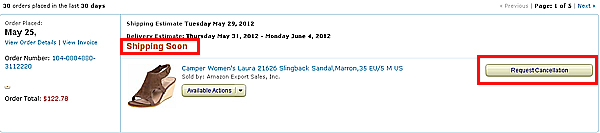
![]()
ただし気をつけなければいけない点は
amazon.comは注文から発送までが非常に早いので
すぐにキャンセルしないと発送してしまいます。
まずAmazon.comの実際にページ右上の「Your Account」からログインして
注文内容を確認してください。
現在の注文ステータスはどうなっているでしょうか?
1:Shipped
2:Shipping Soon
3Not yet shipped
1:Shippedの場合はすでに発送されてしまっているので、
この場合は残念ながらキャンセルすることができません。
2:Shipping Soon まもなく発送されるこのステータスの場合には
「This portion of your order is being prepared for shipment and cannot be canceled or changed.」
このオーダーについては出荷の準備に入っているため、キャンセルも変更もできません。
となっています。
3:Not yet shippied の場合には「Cancel items」というバナーがあり
ここでキャンセルが可能です。
他にもAmazon.comでは注文後変更可能なサービスとして
「Change payment method」クレジットカードの変更
「Change shipping speed」発送方法の変更
「Change delivery address」発送先の住所の変更
などかなり柔軟に対応してくれます。
※補足:私の経験でShipping Soonのステータスでも
「Contact seller」のバナー「Cancel Order」から
Please cancel this item!!
というメッセージ送って注文をキャンセルした経験があります。
ただ、これは運がよかったということで基本的には
キャンセルできないと思っていてくださいね。
amazon.comでは数多くのブランド・メーカーのアイテムを販売していますが、
その中でも日本に送ってくれる物や送ってくれないものが存在します。
結論から言ってしまうと、どのブランドが海外発送OKで
どのサイズがNGなのかはわかりません…
スーツケースのような大きなものでも発送はしてくれますし、
ブランドの物の時計でもそのブランド全部ではなく
アイテムによって日本まで発送してくれたり、発送してくれなかったり、と
本当に多種多様です。
※補足:ちなみにamazon.comがそういった日本まで発送できるできない、
という問題も実はアメリカに友達が居るとか、輸入代行業者などで
発送先の住所を取っておけば問題はなくなります。
輸入代行業者などの紹介については改めて
詳しく「海外のアマゾン買い物方法中級編」で解説します。
先ほどの調べ方でアマゾンが販売しているTUMIで調べてみました。
画像「amazon-ok-ng1」
画像「amazon-ok-ng2」
Tumi Alpha T-Pass Medium Capacity Laptop Brief 26145
Shipping: Currently, item can be shipped only within the U.S. and to APO/FPO addresses. For APO/FPO shipments, please check with the manufacturer regarding warranty and support issues.
要約すると
現在、このアイテムはアメリカ国内とAPO/FPOのみに発送可能です。
という表記になっています。
※ちなみにAPO(Air/Army Post Office)はアメリカ米軍の住所。
FPO(Fleet Post Office)はアメリカ海軍の住所。横須賀や沖縄もAPOに含まれます。
それでも一応、実際にカート入れて買い物を進めてみました。
やはり…
「画像-amazon-ok-ng3」
This item cannot be shipped to the address you selected. (Learn more.) You may either change the shipping address or remove the item by clicking Delete.
要約すると
このアイテムはあなたあ選択した住所には発送することができません。
ということで、amazon.comで登録した「日本の住所」では発送してくれませんでした。
次に
Tumi Alpha Organizer Portfolio Brief 26108
というアイテムでチャレンジしてみました。
画像「amazon-ok-ng-4」
Shipping: This item is also available for shipping to select countries outside the U.S.
要約すると
このアイテムはアメリカ国外でも発送可能です。
となっています。
先ほど事なり同じTUMIのブリーフケースでもアマゾンは発送してくれるみたいです。
実際に買い物を進めてみました。
先ほどは住所の選択の部分でエラーになりましたが、
今回は次に進んで「発送方法の選択」
「クレジットカードの選択」へ進むことができまして
そして
「画像 amazon-ok-ng-5」
無事に注文確認のステータスまで行くことができました。
これで同じアマゾンが販売するTUMIでも発送してくれる
アイテムとそうでないアイテムがあることがわかりました。
結論として
アメリカのアマゾンドットコムではどんなブランドであれ
アマゾン自身が販売しているアマゾン在庫は商品ページ内の
「Shipping」の部分をよく見る、ということだと思います。
海外のAmazon.comから買った物が発送されるということは
アメリカから海を越えて商品が来ることになります。
Expedited International Shipping (averages 8-16 business days)
Priority International Courier (averages 2-4 days)
アマゾンが提供している発送方法は大きく分けて2つになります。
注文が完了するとすぐに登録していたメールアドレスに
買い物の明細が届きます。
海外アマゾンから届くメール一覧はこちら
※マーケットプレイスのSeller(店舗)の場合は
また日本への発送方法が店舗によって異なります。
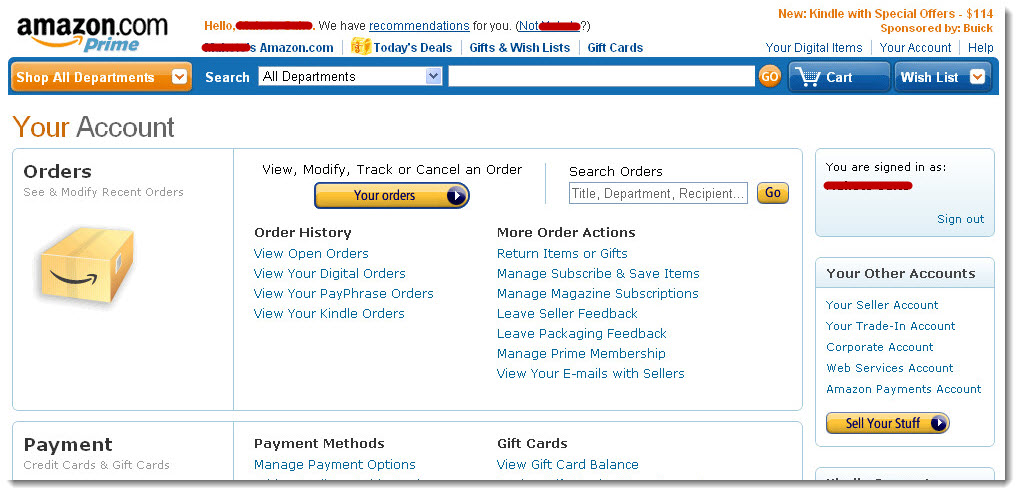
買い物完了後、Amazon.comサイト上段の「Your Account」をクリックすると
上のような画像に切り替わります。
そこから「Your Orders」に進むとさらに画面が切り替わり
買い物したものの一覧に切り替わります。
買い物直後からステータスは変更されて
・Not yet shipped(注文確定後で未発送の状態)
・Shipping Soon (商品が確保されて品物がまもなく発送される状態)
・Shipped (発送完了)
品物が発送されるまでだいたいこの3段階の表示されます。
Amazon.comで注文後のキャンセルについてはこちらで解説しています。
次に発送後、どのように品物が届くのかを見てみましょう。
まず「Shipped」になったアイテムから「Track package」をクリックします。
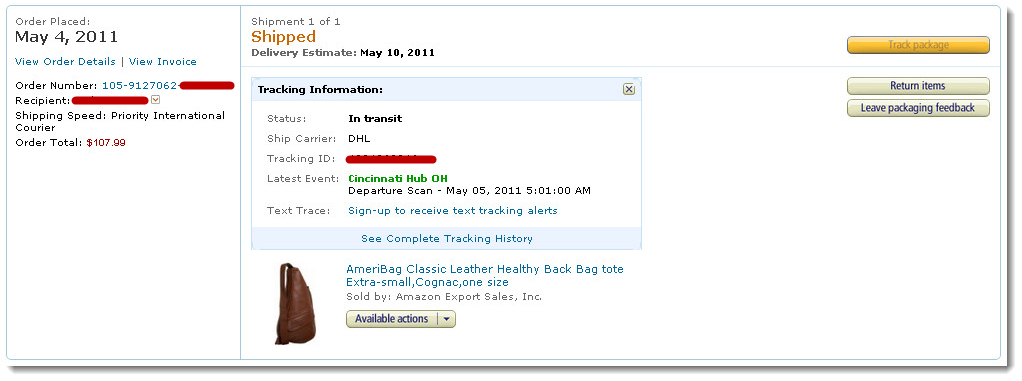
Tracking Information:
Status:In transit (現在の状態:輸送中または乗り換え中)
Ship Carrier:DHL(運送会社)
Tracking ID:4834063846(追跡番号)
Latest Event:Cincinnati Hub OH (現在地)
Departure Scan - May 05, 2011 5:01:00 AM(出発地でのスキャン・チェック
Text Trace:Sign-up to receive text tracking alerts
(このアラート機能はアメリカの携帯電話逐一情報が入るようにするための
お知らせ機能です。)
基本的にはこちらは現在地と追跡番号を知るためのもので、
だいたいの到着日時は「Delivery Estimate: May 10, 2011」に
表示されています。
それでも買った品物がアメリカのハブ空港を次々に経由して
Narita→Tokyo→…
と変わっていくのはなかかな見ていて面白いです。
さらに「See Complete Tracking History」をクリックすると
より細かい追跡と追跡番号、到着予定日が一覧で表示されます。
ちなみにこちらの商品の場合だと5月4日に注文して
到着予定が5月10日。
GWを営業日とカウントするとなると、到着まで2日~4日は
だいぶ過ぎてしまいますが、それでもアメリカからの海外通販で
わずか6日で到着します。
画像amazon-nagare6
この場合の送料は約1,600円でした。
ただしバッグ自体は日本で買うよりも10,000円以上安いので
トータルで考えればAmazon.comで買う方が相当安いことがわかります。
海外のAmazonが販売している商品数、発送方法、決済など
日本向けサービスはどんどん拡大してきています。
アメリカのアマゾン.comも日本と同様に、マーケットプレイスといって
アマゾン以外の店舗や企業にアマゾン.comのスペースに出店してもらう
サービスを展開しています。
私たち日本からアマゾン.comで注文する場合には
必ず以下の2点が重要になってきます。
・日本まで発送してくれるか?
・送料が極端に割高ではないか?
そもそも日本まで発送してくれなければ意味がありません。
またマーケットプレイスのSeller(セラー)の場合だと
海外発送不可のSellerや日本までの送料が極端に高いSellerなどが
居る場合があります。
※もちろん、輸入代行業者などを利用すれば海外発送してくれない
ブランドやメーカーのものなども基本的には手に入れることは可能です。
アメリカに住所を借りる
輸入代行業者・転送サービスなどについてはこちらで解説しています。
●Amazon.comで販売している商品を買うメリットは
・商品が豊富
・送料が安い、サービスが安定している。
ということで、ひとまずここの「初級編」では
海外のAmazon.com自身が管理して販売する商品を中心に
その探し方を解説していきます。
■まず気になるブランド名をamazon.comで検索してみてください。
ここではまずアメリカのブランドでブリーフケースで有名な「Tumi」で検索してみます。
All Departmentsの全体検索で「Tumi」を検索すると
全部で4800件以上のTUMIとTUMIに関係がありそうなバッグがamazon.com内で販売されていることがわかります。
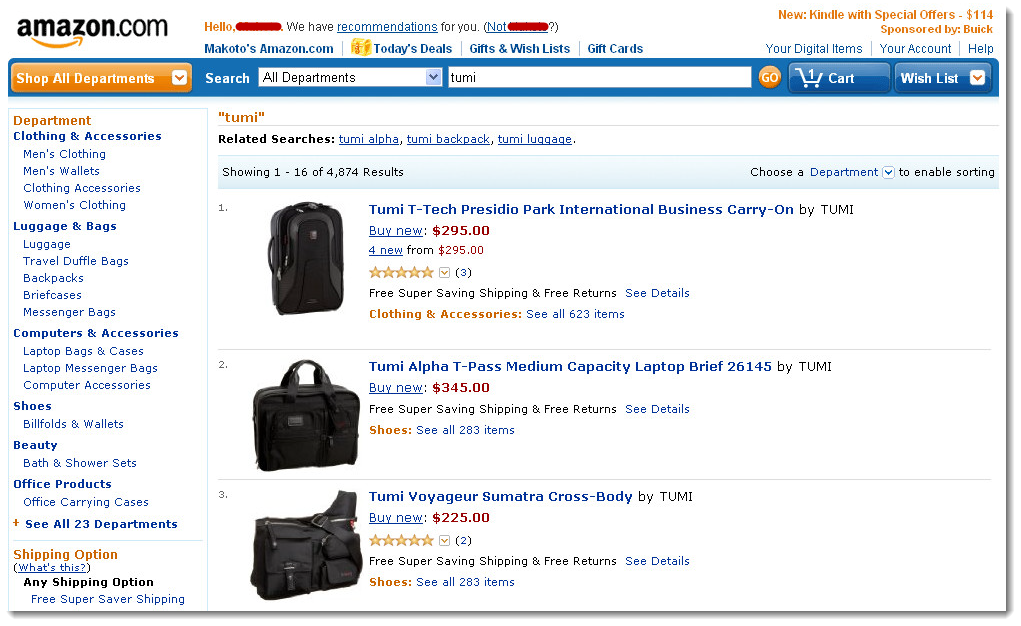
その中からAmazon.comが販売しているアイテムを
抽出していきます。
左側のサイドメニューから一番TUMIが販売されてそうな
「Luggage & Bags」を選択します。
amazon.com内でソートをかけると
「Brand」
「Price」
「Discount」
「Seller」
というようにいろいろな種類で分けることができます。
今回の場合は「amazon.com」が販売する「TUMI」を見つけることが目的なので、amazon.comサイト内の
「Brand」から「TUMI」を選択。
次に「Seller」から「Amazon.com」を選択します。
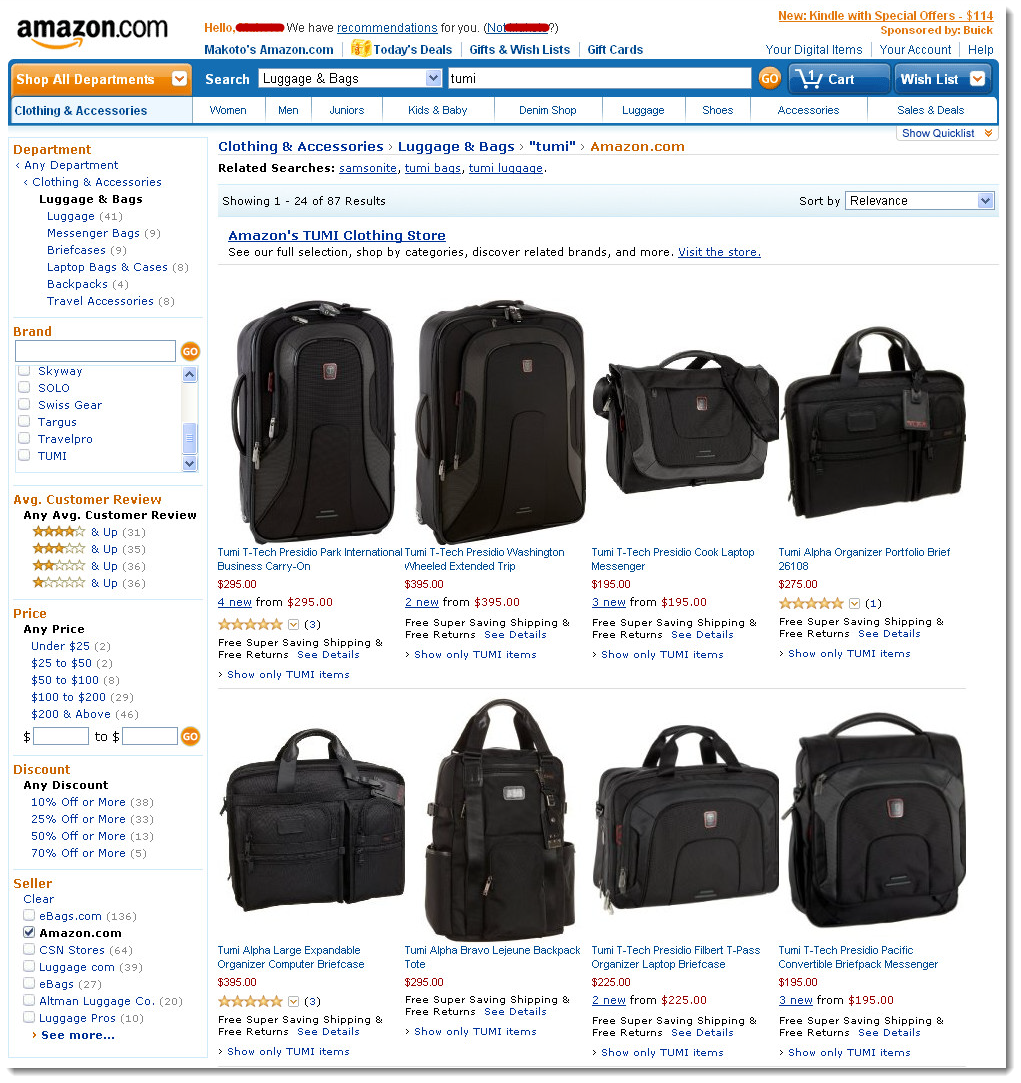
※ここでは「Tumi」「TUMI」とブランド名があったのでひとまず「Seller」からAmazon.comを選択しました。
amazon.com内のジャンルを絞り、sellerを絞ることで当初
4800件以上あったTUMIとTUMIに関係性のあるバッグは87アイテムまで絞り込むことができました。
87件の中からだとかなり探しやすいですね。
では実際にAmazon.comが販売しているTUMIを
買ってみましょう。
1:商品をまずカートにいれます。
2:登録してあるメールアドレスとパスワードを入れて次に進みます。
3:Ship to this addessから発送先住所を選択して次に進みます。
4:発送方法を選択して次に進みます。
5:支払いに使うクレジットカードを選択して次に進みます。
6:最終の確認画面に進んで
発送先住所である「Shipping Address」
クレジットカードの請求先である「Billing Address」
アイテムと金額、到着予定日を確認して、
問題がなければ「Place your order in USD(JPY)」を
クリックして注文完了です。
Amazon.comでの注文から到着までの流れについては次で解説します。
海外のアマゾンが日本まで発送してくれる商品の探し方
まずアマゾンコムで買い物にするにあたって
一番慣れない点は画面のような表示だと思います。
※ちなみにこちらはカルティエの定番パシャですが、
こういう時計もアメリカのアマゾンでは販売しています。
もちろん、こちらも日本まで海外通販可能です。
アマゾンコムではひとつのモデルや型番のある商品について
複数の店舗の情報が1画面内で表示されるのが大きな特徴です。
楽天のように同じブランドのモデルで検索して
100件それぞれ表示されるのではなく、アマゾンコムでは
ひとつの商品に対して価格や発送方法など
複数の情報が表示されます。
日本のアマゾンも同様な表示のされ方ですし、
kakaku.comでデジカメやパソコンなどを探す場合と同じような
感覚だと思えばいいかと思います。
アマゾンコムでの表示解説
上段のモデル名
1:定価
List Price:$5,150.00
2:販売価格
Price:$4,326.00 and eligible for FREE One-Day Shipping.
※FREE One-Day Shipping ここについては送料無料の表示なのですが
あくまでアマゾンコムの場合はアメリカ向けのサービスが主なので
ここは関係ありません。
3:在庫状況と販売店舗と発送
In Stock. (在庫あり)
Ships from and sold by Amazon.com.
この場合はamazon.com自身が持っている在庫を
販売して、amazon.comが発送するという意味です。
4:その他の販売店舗
右側には「KATARINA」という店舗と「WatchMaxx」という店舗も
同じモデルのカルティエ・パシャをアマゾン内で販売していることがわかります。
-------------------------------------------------------------------------------------------------
補足:アマゾンはマーケットプレイスでもあり小売店でもある。
マーケットプレイスというのはいわゆるアマゾンコムが
アマゾンコムの管理するサイトの場所を
他店舗に貸す「場所貸し」としてのアマゾンです。
●小売としてのアマゾンコム
●アマゾン=本・CDの専門店
というイメージの方が多いかもしれませんが、
海外Amazonでは時計、バッグ、シューズ、アパレルなど
実際かなり広いジャンルで多角的に商品を販売しています。
-----------------------------------------------------------------------------------------------
※アマゾンがsellerとして販売している商品の探し方はこちらで解説
欲しい商品が決まりましたら
「Add to Cart」をクリックします。
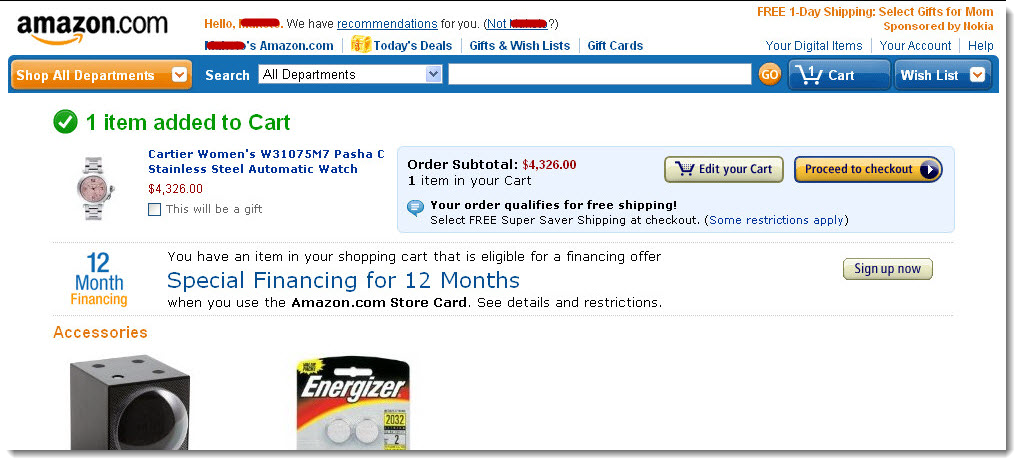
画面が切り替わって購入を決定する場合には
「Proceed to checkout」
をクリックします。
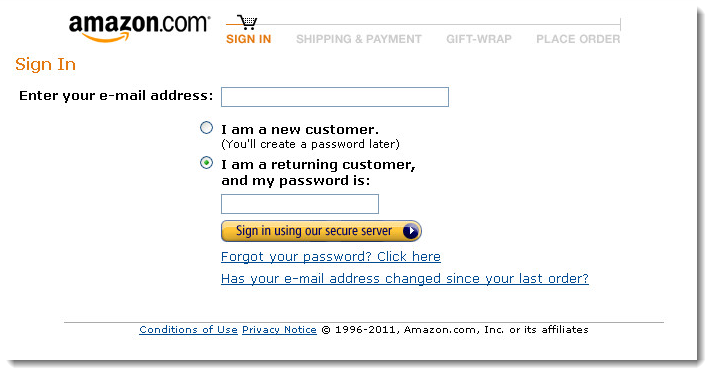
さらに画面が切り替わって、海外amazonのIDでもあるメールアドレスとパスワードを
求められるページになります。
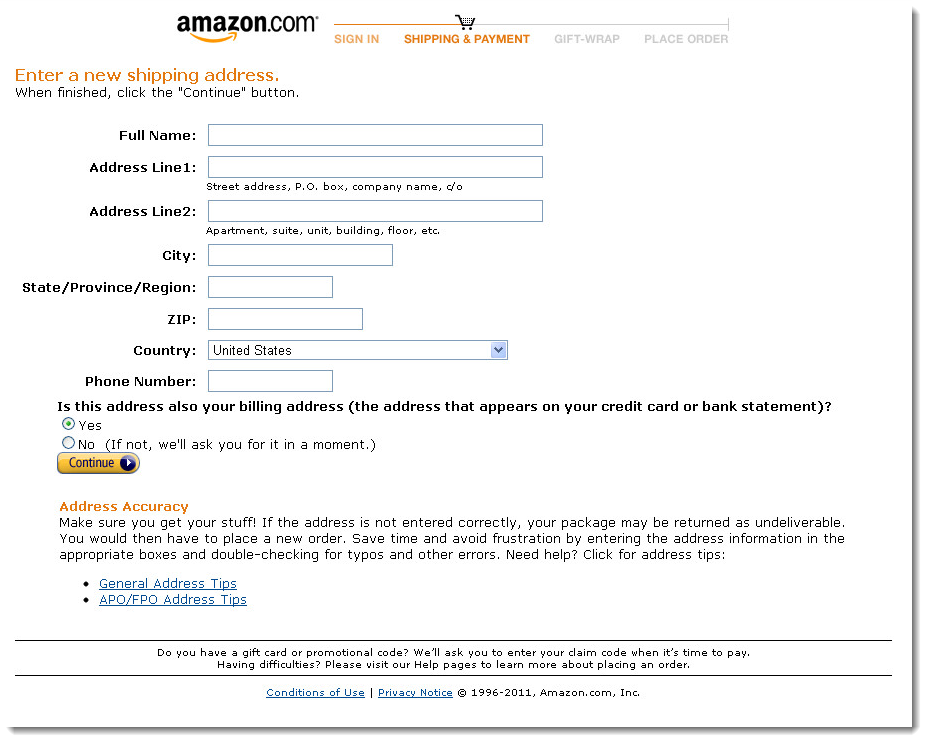
先にメールアドレスとパスワードを設定している場合は
次に発送先の住所の「shipping address」を入力していきます。
発送先の住所
※プレゼントや自分以外の住所に送ることも可能です。
Full Name: フルネームの名前
Address1: 住所
Address2: 住所
City: 区市町村
State/Province/Region: 都道府県
ZIP: 郵便番号
Country: 国籍
Phone Number: 連絡先電話番号
※よくある質問
住所が
「緑町888-4-102」の場合
●Midori-chou 888-4-102
●888-4-102 Midori-machi
英語で住所を書く場合には、
町名⇒番地
番地⇒町名など
どちらの書き方でも問題ありません。
学生時代に教わった英語での住所の書き方、
というのがどこか知識としてありますが、
個人輸入や海外通販の場合には住所の並び順などは
ほとんど関係ありません。
電話番号については、登録しておくと
配達にくる運送会社さんが
到着のお知らせ等を連絡してくれる場合に必要になります。
ちなみに日本の住所まで届けくれる運送会社は
・ヤマト運輸(クロネコヤマト)
・DHL
・日本郵便(郵便局)
の3社が多いです。
画面の下に進みまして
Is this address also your billing address (the address that appears on your credit card or bank statement)?
この住所は請求先の住所(Billing Address)と同じですか?
という質問があるので発送先と請求先が同じ場合は「Yes」を、発送先と請求先が異なる場合は「No」を選択して次に進みます。
※Billing Address(請求先・支払い先住所)とは
海外通販でよく出てくるキーワードのBilling Addressは
クレジットカードに登録してある住所になります。
クレジットカードの請求書が届く住所。
クレジットカードを申込書に書いた住所などが
Billing Addressの住所になります。
次に、発送方法を選択する画面です。
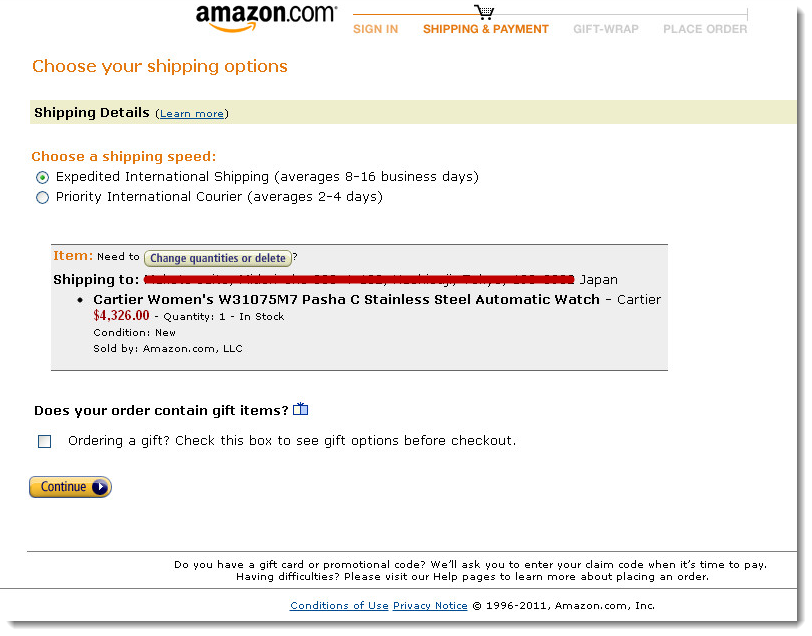
「Choose your shipping options」というページに切り替わります。
Choose a shipping speed:
・Expedited International Shipping (averages 8-16 business days)
・Priority International Courier (averages 2-4 days)
amazon.comが販売して発送する商品の場合は
だいたい2通りの発送方法を選ぶことができます。
おおまかに説明すると
「到着は早くて送料が高い」
「到着は遅いが送料が安い」
というサービスに分けられます。
アイテムが1個の場合には極端に送料は変わらないので
基本的には「Priority International Courier (averages 2-4 days)」を
おすすめします。
海外Amazonが利用する詳しい発送方法はこちらで解説
発送方法が決まりましたら「Continue」をクリックします。
画面が切り替わりまして
次にクレジットカードの入力画面に切り替わります。
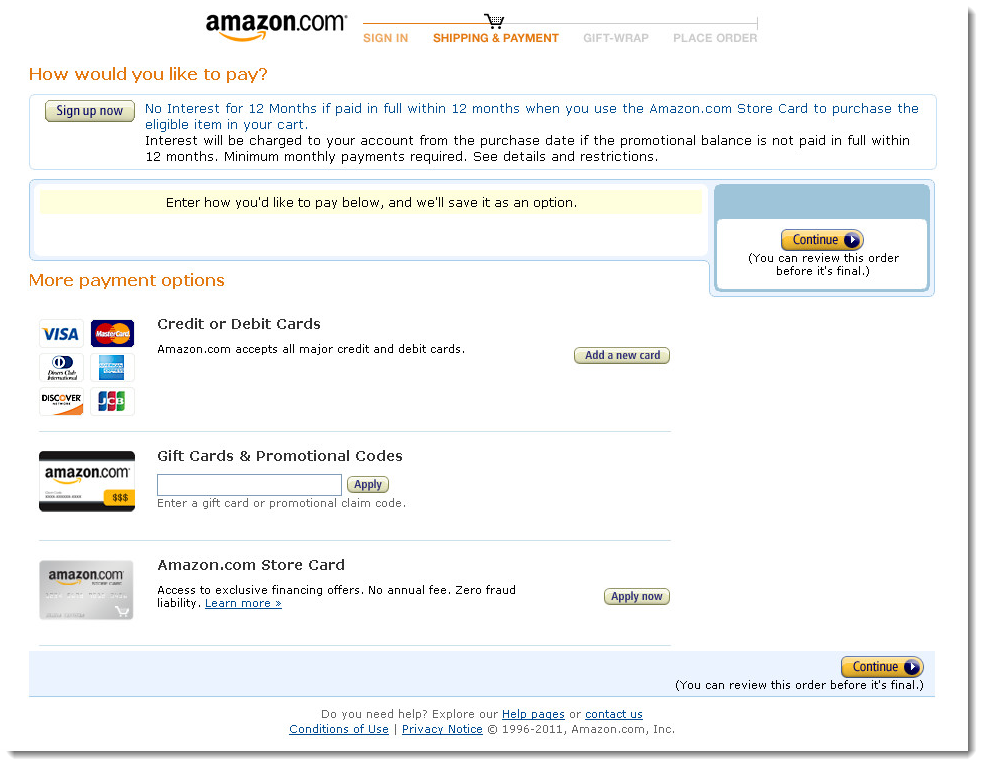
Amazon.comで買い物に使用できるクレジットカード
・VISA
・マスターカード
・JCB
・AMEX(アメックス)
・ダイナーズクラブ
上記のクレジットカードが使用可能です。
※今の段階では代金引換やpaypalなどでの
支払いには対応していません。
基本的にはクレジットカードのみの支払いになります。
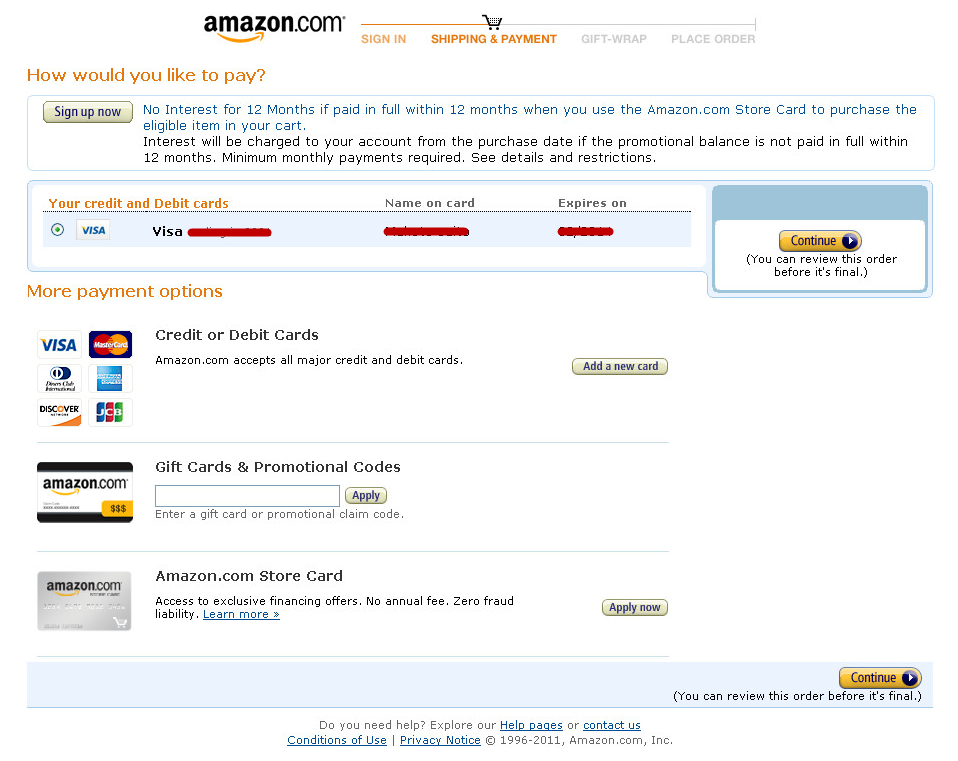
「Add a new card」をクリックして
・クレジットカードナンバー
・クレジットカードの名前
・有効期限
のクレジットカード情報を入力していきます。
最後に「Add your card」をクリックしてカードの登録を完了します。
※ちなみにAmazon.comで使用するクレジットカードは
何度でも簡単に他のクレジットカードに登録を切り替えることができます。
Amazon.comクレジットカード請求について詳しい解説はこちら
クレジットカードが正しく登録できたことを確認できたら
画面右の「Continue」をクリックして次に進みます。
■画面が変わりまして

・Choose a Billing Address
・Or enter a new billing address
2つの項目がありますが、これは先にも説明しました。
クレジットカードの請求先住所の確認になります。
Amazon.comで買い物するShipping Address(発送先住所)とBilling Address(請求先住所)が同じ場合は
Address Bookの中から選択してください。
プレゼントなどをする場合に発送先の住所と
支払い先の住所が異なる場合には
「Or enter a new billing address」の部分に住所を入力してください。
■画面が変わりまして
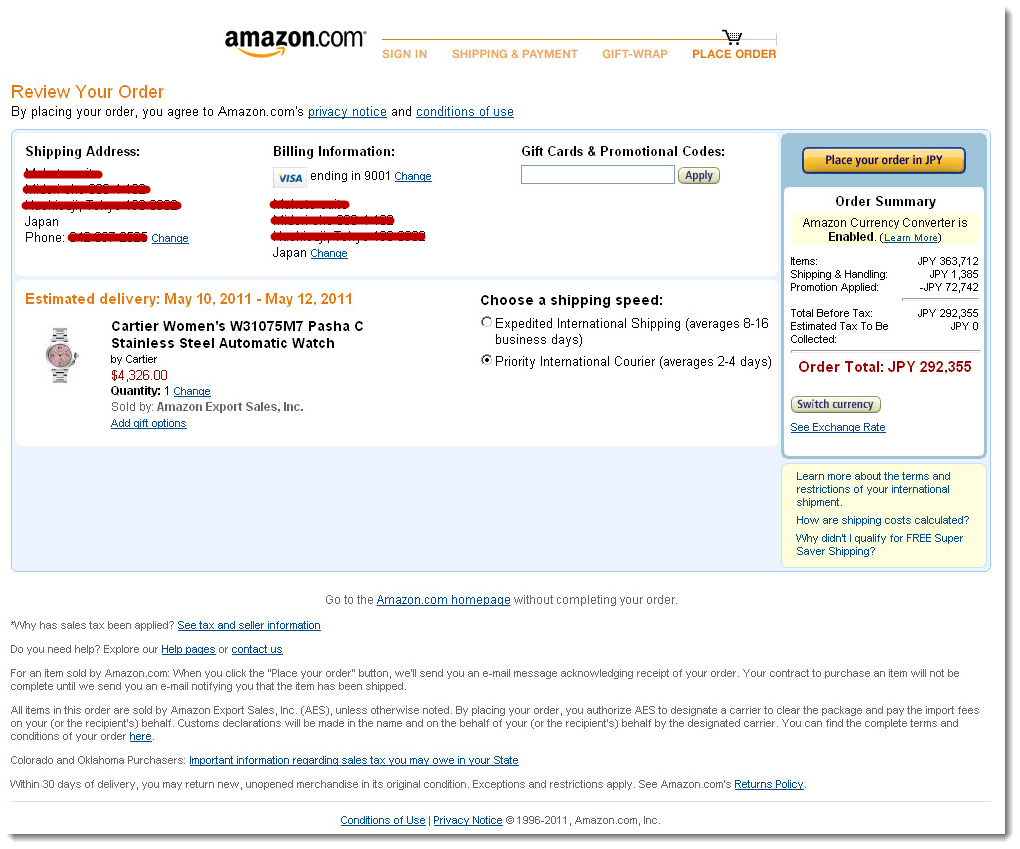
「Review Your Order」表示されて
ここで最終の確認画面になります。
●amazon.comでの買い物最終チェックポイント
・Shipping Address
・Billing Address
・購入アイテムの確認
・発送方法の確認
・Shipping & Handling(送料と手数料)の確認
「Estimated delivery: May 10, 2011 - May 12, 2011」
というのは到着予定日です。
私自身なんども海外amazonから個人輸入していますが、
基本的には予定日までには到着します。
amazom.comでは詳細な追跡番号(トラッキング)が
発送後にわかりますので、あくまでここでは目安程度に
考えておいて大丈夫です。
また右側のSwitch currencyをクリックすると
「JPY」と「USD」と日本円とアメリカドルでふたつの
価格が表示できるかと思います。
さらに「See EXchange Rate」をクリックすると
現在の1ドルあたりのレートが表示されます。
●日本円の表示
Items:JPY 363,712
Shipping & Handling:JPY 1,385
Promotion Applied:-JPY 72,742
Total Before Tax:JPY 292,355
Estimated Tax To Be Collected:JPY 0
Order Total: JPY 292,355
●USドルでの表示
Items:USD 4,326.00
Shipping & Handling:USD 16.48
Promotion Applied:-USD 865.20
Total Before Tax:USD 3,477.28
Estimated Tax To Be Collected:USD 0.00
Order Total: USD 3,477.28
どちらの表示で購入しても
結果的には同じ値段のような気がしますが、
実際はUSD表示ので購入した方が割安になります。
※海外amazonでJPY・USDのどちらで買う方が安いか
詳しい解説につきましてはこちらで解説しております。
Amazon.com Order Summaryの解説
Items:商品価格
Shipping & Handling:送料と手数料
Promotion Applied:プロモーションの割引価格
Total Before Tax:課税前合計価格
Estimated Tax To Be Collected:予定納税(関税)額
Order Total:合計金額
●Promotion Appliedについて
海外 Amazonでも頻繁にセールは開催されています。
今回、サンプルのカルティエについては偶然にも
母の日セール20%OFF対象アイテムになっていたようなので
最初の表示価格から70,000円以上割引になった計算になります。
amazon.comのセールについては最初は
慣れない点が多いので別で詳しく解説いたします。
amazon.comでセールアイテムの見つけ方
●Estimated Tax To Be Collectedについて
2010年12月までamazon.comは
Estimated Tax To Be Collectedに関税額を
記載して日本に輸入前に事前に支払いをしてくれました。
ただ現在(2011年5月)では
Estimated Tax To Be Collectedは0円になっています。
また追加で関税などが請求されるわけではなく品物が届きます。
元々、amazon.comでは追加の請求をすることはない、
ということはないと公表しているので
私自身はShipping & Handlingに関税が含まれていると考えています。
海外amazonの関税については
こちらで詳しく解説しております。
最後に
「Place your order in USD(JPY)」
をクリックして注文完了です。
アメリカのアマゾンであり本家のAmazon.comで買い物をするにあたって、大切なことが2点だけあります。
・あなたは「ローマ字」で住所が書けますか?
・クレジットカードを持っていますか?
アマゾンから個人輸入をする場合には上の2点があれば
実はもうあなたは何でもアマゾンコムから買い物することができます。
本当です。嘘じゃありません(笑)
英語ができない私が言うのですから間違いありません。
では、amazon.comでの最初のステップでもある登録方法から説明していきます。
日本のアマゾンで登録の経験がある人にとってはいたって簡単です。
※ちなみに、日本とアメリカのアマゾンではIDを共有することができません。
すでに日本のアマゾンのIDを登録をしていても、新規でアメリカのamazon.com用のIDを作る必要があります。
アメリカAmazon.comへの登録手順
Amazon.comの画面の一番上にある下記文章の「Start here」をクリックします。
Hello. Sign in to get personalized recommendations. New customer? Start here.
すると、次のような画面が表示されます。
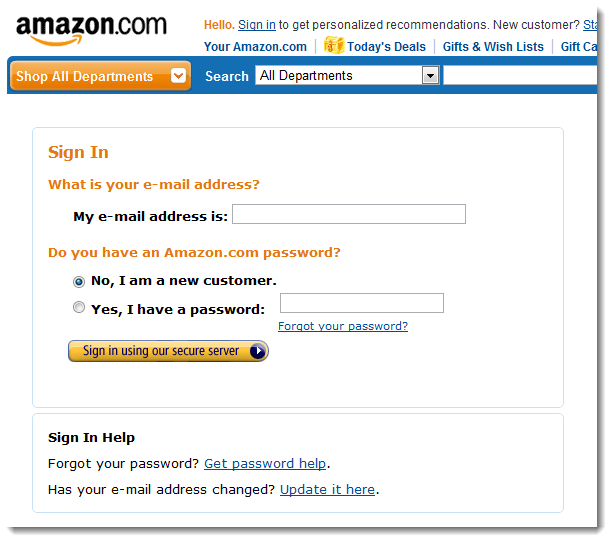
・上段にメールアドレスを入力
(メールアドレスがamazon.comではIDになります)
・下段の「No, I am a new customer.」を選択して
「sign in using our …」のバナーをクリックします。
画面が切り替わって
名前とメールアドレスの再確認、パスワードの設定画面に切り替わります。
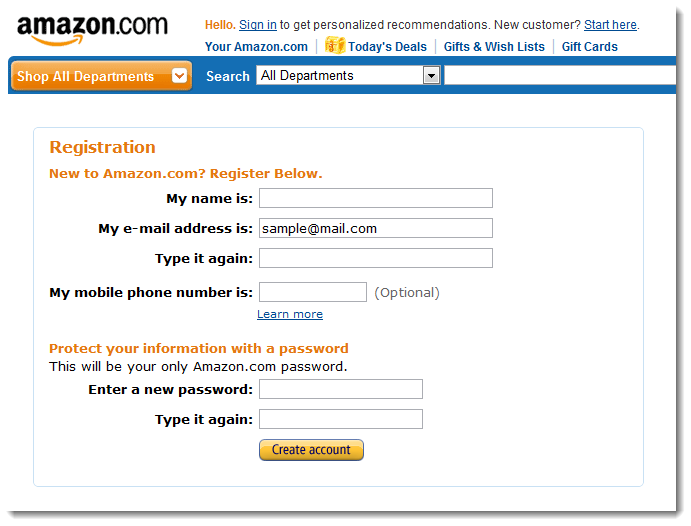
My name is:
Amazon.com内だけで使用する名前を入力します。
発送先の住所等で使う名前とは関係ないので、基本的には何でもOKです。
My e-mail address is:
前の画面で入力したメールアドレスが引き続き、入力されます。
Type it again:
もう一度、メールアドレスを入力します。
My mobile phone number is:
携帯番号を入力する欄ですが、入力の必要はありません。
アメリカのアマゾンでは荷物が発送された際などに携帯番号を
登録しておくと、自動で発送状況などを知らせてくれる機能があります。
日本の携帯には対応していないのでここは空欄にします。
Enter a new passwod:
パスワードを入力します。
Type it again:
もう一度パスワードを入力します。
最後に、「Create account」ボタンをクリックします。
登録後の画面です。
ひとまずここまででamazon.comでの登録は完了です。
発送先の住所の登録などは実際に初回の買い物をする時に設定します。